
Ссылка на веб-страницу, адрес электронной почты, номер телефона или страницу в Pages на iPhone
Можно превратить текст или определенные объекты (фигуры, линии, изображения, рисунки, текстовые блоки, уравнения, группу объектов и анимированные рисунки) в ссылку, которая будет выполнять одно из следующих действий:
вести на закладку (в текстовом документе) или другую страницу (в документе с макетом страницы);
открывать сайт или электронное письмо;
звонить по номеру телефона.
Можно изменить текст ссылки или объект, на который ведет ссылка, а также удалить ссылку, чтобы текст превратился в обычный текст.
Добавление ссылки
Коснитесь объекта, текстового блока или выделенного текста, который Вы хотите преобразовать в ссылку, затем коснитесь «Ссылка».
Поверните iPhone горизонтально или коснитесь
 , чтобы появился пункт «Ссылка».
, чтобы появился пункт «Ссылка».Коснитесь «Ссылка на» и выберите тип ссылки («Веб-страницу», «E-mail», «Номер телефона», «Страницу» или «Закладку»).
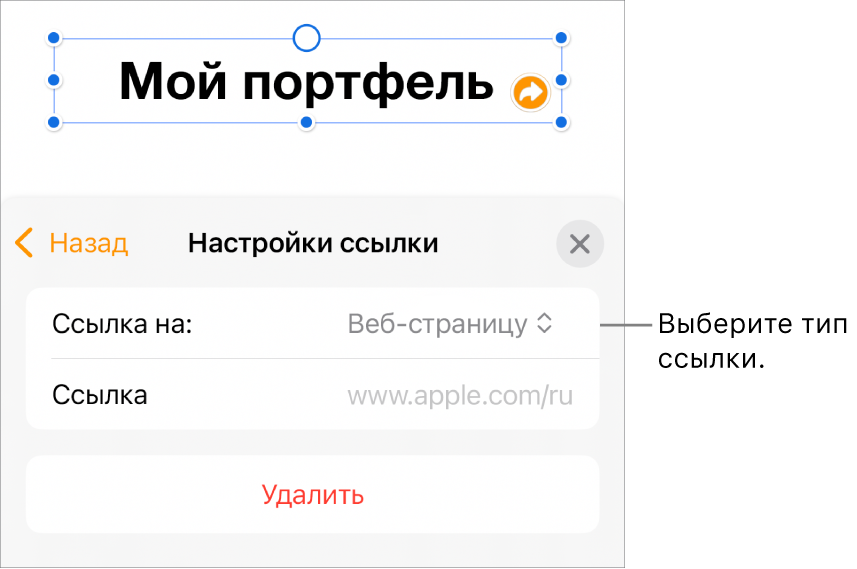
Укажите объект, на который ведет ссылка.
Веб‑страница. Открывает веб-страницу в браузере. В поле «Показывать» введите текст, который будут видеть читатели. Например, можно отображать доменное имя, а не весь веб-адрес. В поле «Ссылка» введите URL-адрес веб-страницы.
E‑mail. Открывает новое электронное письмо с адресом получателя в поле «Кому». В поле «Показывать» введите текст, который будут видеть читатели. Например, можно отображать только имя получателя, а не весь адрес электронной почты. Укажите тему в поле «Тема» или оставьте это поле пустым.
Номер телефона. Вызывает номер телефона. В поле «Номер» введите номер телефона. В поле «Показывать» введите текст, который будут видеть читатели. Например, можно показать название компании или имя человека, которым принадлежит номер.
Страница. Ведет на другую страницу документа. Коснитесь миниатюры страницы под заголовком «Ссылка на», затем коснитесь номера нужной страницы. В поле «Показывать» введите текст, который будут видеть читатели.
Закладка. Ведет на текст, добавленный в закладки. Коснитесь закладки, на которую должна вести ссылка. В поле «Показывать» введите текст, который будут видеть читатели.
Чтобы проверить место назначения, коснитесь «Назад», затем коснитесь кнопки «Открыть ссылку», «Составить e-mail», «Позвонить», «Перейти к странице» или «Перейти к закладке».
Если Вам не нужно проверять ссылку, коснитесь за пределами документа, чтобы закрыть элементы управления.

Текст ссылки подчеркивается, а рядом со связанным объектом появляется кнопка ссылки (в виде кривой стрелки).
Редактирование или удаление ссылки
Коснитесь текста ссылки или кнопки ссылки связанного объекта.
Если ссылкой является ячейка таблицы, сначала коснитесь ячейки, затем коснитесь кнопки ссылки.
В редакторе ссылок коснитесь «Настройки ссылки».
Внесите изменения или коснитесь «Удалить».
При удалении ссылки ее текст остается, но удаляется форматирование, а ссылка перестает быть активной.
По завершении коснитесь документа, чтобы закрыть элементы управления.
Включение или выключение автоматического форматирования веб-адресов, адресов электронной почты и номеров телефонов
Pages автоматически распознает действительные веб-адреса (URL) и адреса электронной почты и выделяет их стилем (например, подчеркиванием или другим цветом), чтобы показать, что они являются активными ссылками. По умолчанию номера телефонов не форматируются как ссылки, однако Вы можете включить автоматическое форматирование номеров телефонов. Также автоматическое форматирование веб‑адресов и адресов электронной почты можно выключить.
Чтобы указать, должно ли приложение Pages форматировать адреса сайтов, адреса электронной почты и номера телефонов как активные ссылки, измените настройки автоматического форматирования.
Коснитесь
 в верхней части экрана.
в верхней части экрана.Коснитесь «Настройки», коснитесь «Автокоррекция», затем выполните одно из указанных ниже действий.
Адреса сайтов и адреса электронной почты. Включите или выключите параметр «Распознавать веб‑ссылки и адреса e‑mail».
Номера телефонов. Включите или выключите параметр «Распознавать номера телефонов».
Чтобы ссылки оставались активными, но не отображалось их форматирование, включите «Распознавать веб‑ссылки и адреса e‑mail» или «Распознавать номера телефонов» и выключите «Применить стиль ссылки».
Эта настройка применяется к новому тексту, введенному во всех документах Pages. Существующие ссылки не затрагиваются этим изменением.